 Colocar
objetos de vara de luces
Colocar
objetos de vara de luces Colocar
objetos de vara de luces
Colocar
objetos de vara de lucesHerramienta |
Conjunto de herramientas |
Vara de luces
|
Aparejo |
Inserte y configure un objeto de vara de luces con la herramienta Vara de luces. Objetos de vara de luces funcionan como objetos de aparejo por lo que luminarias y otras cargas se pueden adjuntar directamente a la vara de luces. Varas de luces soportan giro 3D completo y pueden ser usadas para crear vistas esquemáticas.
Además de objetos individuales creados usando la herramienta Vara de luces, también se puede usar para acceder a una variedad de recursos de vara de luces de normas y estilos de valor personalizado (ver Concepto: Estilos de objeto de complemento).
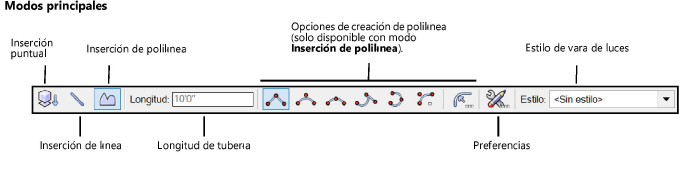
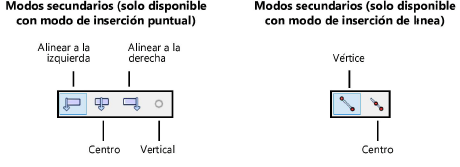
Modo |
Descripción |
Inserción puntual |
Inserta la vara con dos clic para colocar y configurar la rotación. |
Inserción de línea |
Inserta la vara como una línea para definir la longitud. |
Inserción de polilínea |
Inserta la vara usando las opciones de creación de polilínea. |
Longitud de tubería |
Configura la longitud de la vara para el modo Inserción puntual. |
Alinear a la izquierda (solo modo Inserción puntual) |
Inserta la vara con un punto de inserción alineado a la izquierda. |
Centro (solo modo Inserción puntual) |
Inserta la vara con un punto de inserción de centro. |
Alinear a la derecha (solo modo Inserción puntual) |
Inserta la vara con un punto de inserción alineado a la derecha. |
Vertical (solo modo Inserción puntual) |
Inserta una vara vertical. |
Vértice (solo modo de Inserción de línea) |
Inserta una vara desde su punto inicial hasta su punto final. |
Centro (solo modo de Inserción de línea) |
Inserta una línea desde su punto de centro. |
Opciones de creación de polilínea (solo modo Inserción de polilínea) |
Para el modo Inserción de polilínea, selecciona el método para dibujar la polilínea sobre la cual se basa el objeto; ver Crear polilíneas. |
Preferencias |
Abre la caja de diálogo propiedades de objeto para configurar las preferencias de valor predeterminado para varas de luces. |
Lista de estilos de varas de luces |
Abre el Selector de recursos para seleccionar un símbolo para la colocación; haga doble clic en un recurso para activarlo. |
Para insertar un objeto de vara de luces:
1. Haga clic en la herramienta.
2. Haga una de las siguientes operaciones:
● Haga clic en Estilo desde la barra de Herramientas para usar un estilo de vara de luces existente desde las bibliotecas de recursos. Desde el Selector de recursos haga doble clic sobre un recurso para activarlo. De manera alternativa, dejar la configuración <Sin estilo> tal cual está para dibujar una vara de luces sin estilo.
● Haga clic en Preferencias para crear una vara de luces de valor personalizado. Configurar las propiedades de valor predeterminado desde la caja de diálogo propiedades de objeto. Las propiedades se pueden editar en la paleta Información del objeto.
3. Haga una de las siguientes operaciones:
● Haga clic en el modo Inserción puntual y en el submodo alineación de punto de inserción necesario. Configurar la Longitud de vara.
● Haga clic en el modo Inserción de línea y en el submodo Línea para colocar la vara desde los puntos de inicio y finales, o en el submodo Centro para colocarla desde el centro hasta un extremo.
● Haga clic en el modo Inserción de polilínea y usar los modos de creación de polilínea para insertar la vara.
Como alternativa, cree una polilínea y luego seleccione el comando Crear objetos desde formas (ver Crear objetos a partir de formas).
4. Haga clic en el área de dibujo para dibujar la vara de luces según los modos seleccionados.
5. De manera opcional, después de la colocación se puede crear un estilo de objeto de complemento que combina parámetros de estilo (con un valor fijo establecido por el estilo) y parámetros de instancia (que pueden ser configurados de manera independiente para cada instancia del objeto con estilo en el dibujo). Ver Crear estilos de objeto de complemento.
 Haga
clic para mostrar/ocultar los parámetros.
Haga
clic para mostrar/ocultar los parámetros.
~~~~~~~~~~~~~~~~~~~~~~~~~